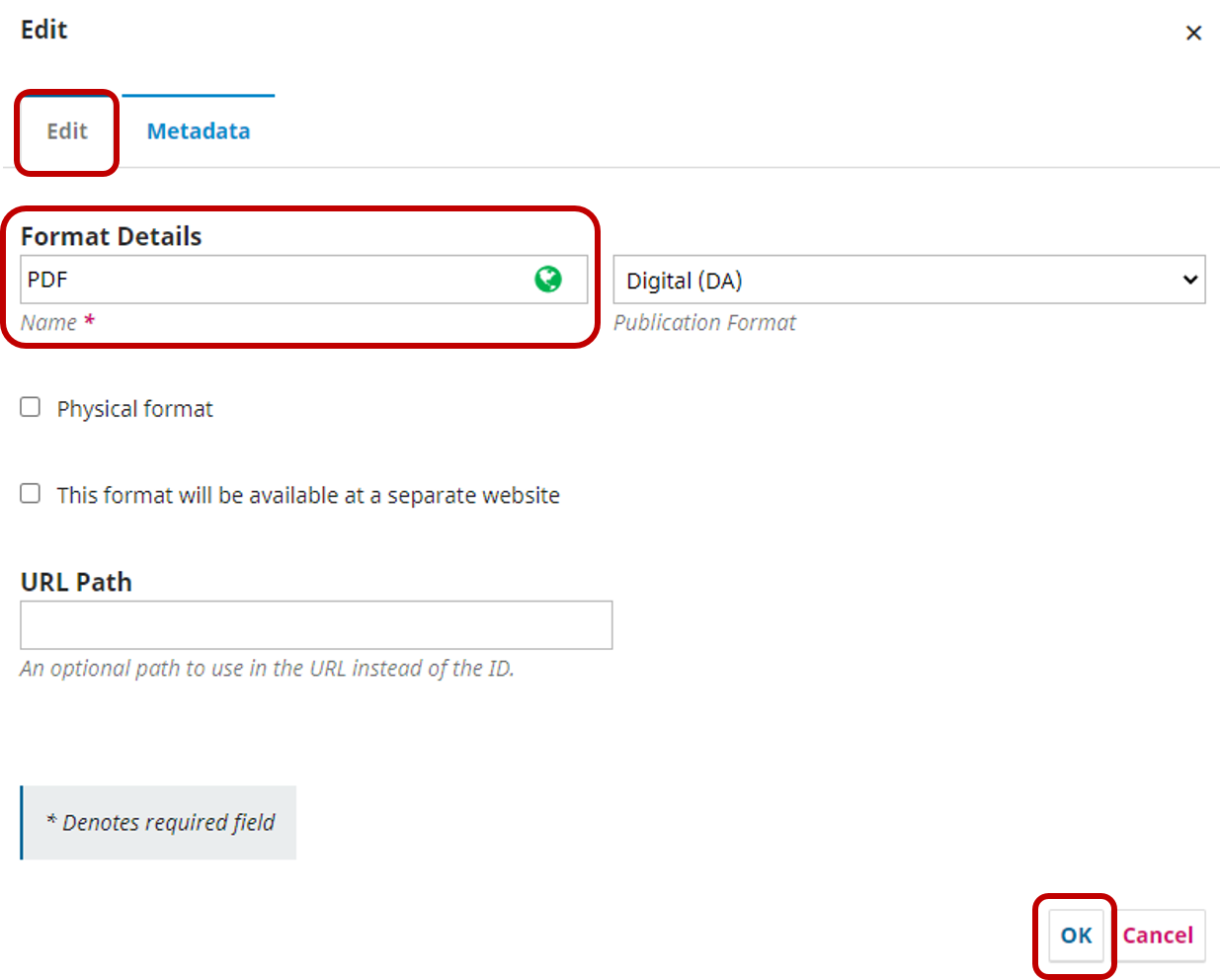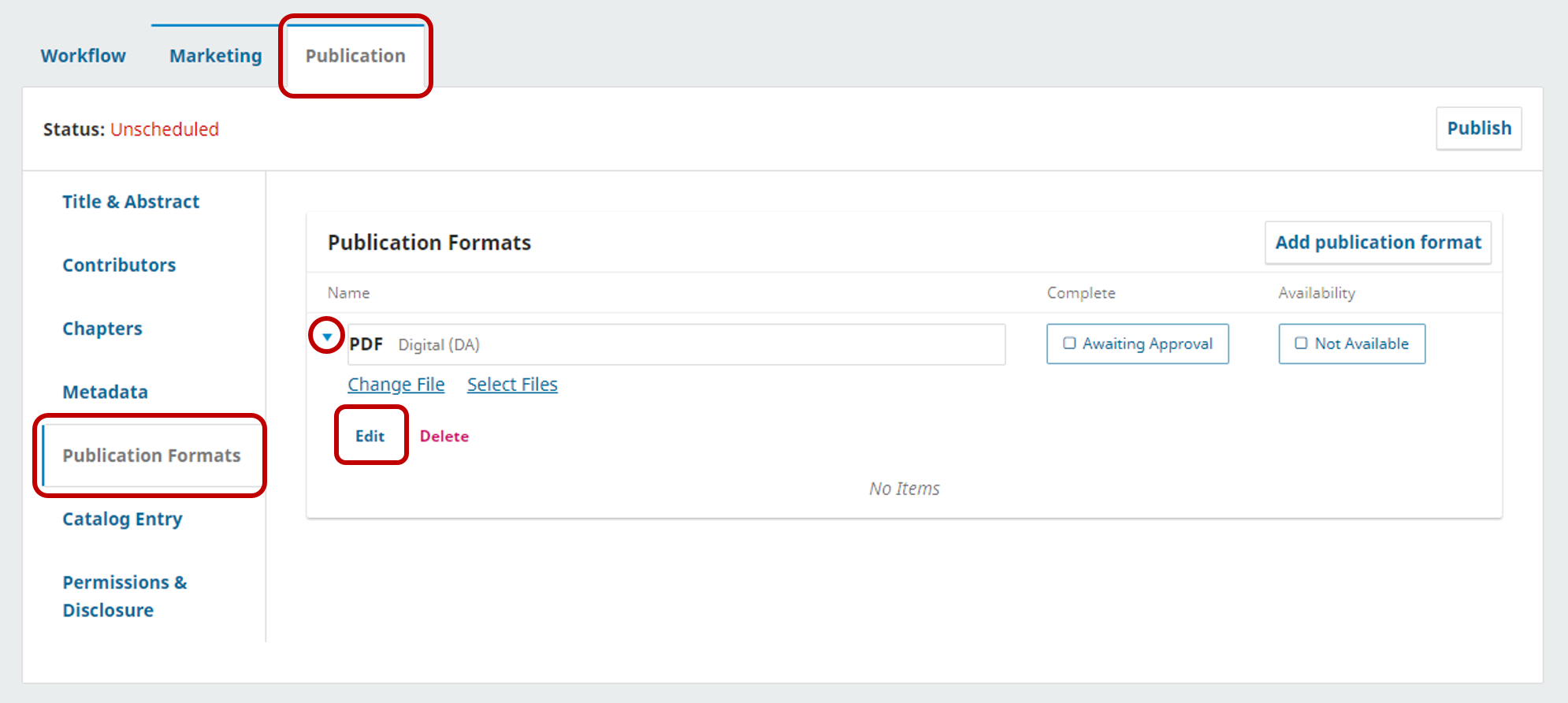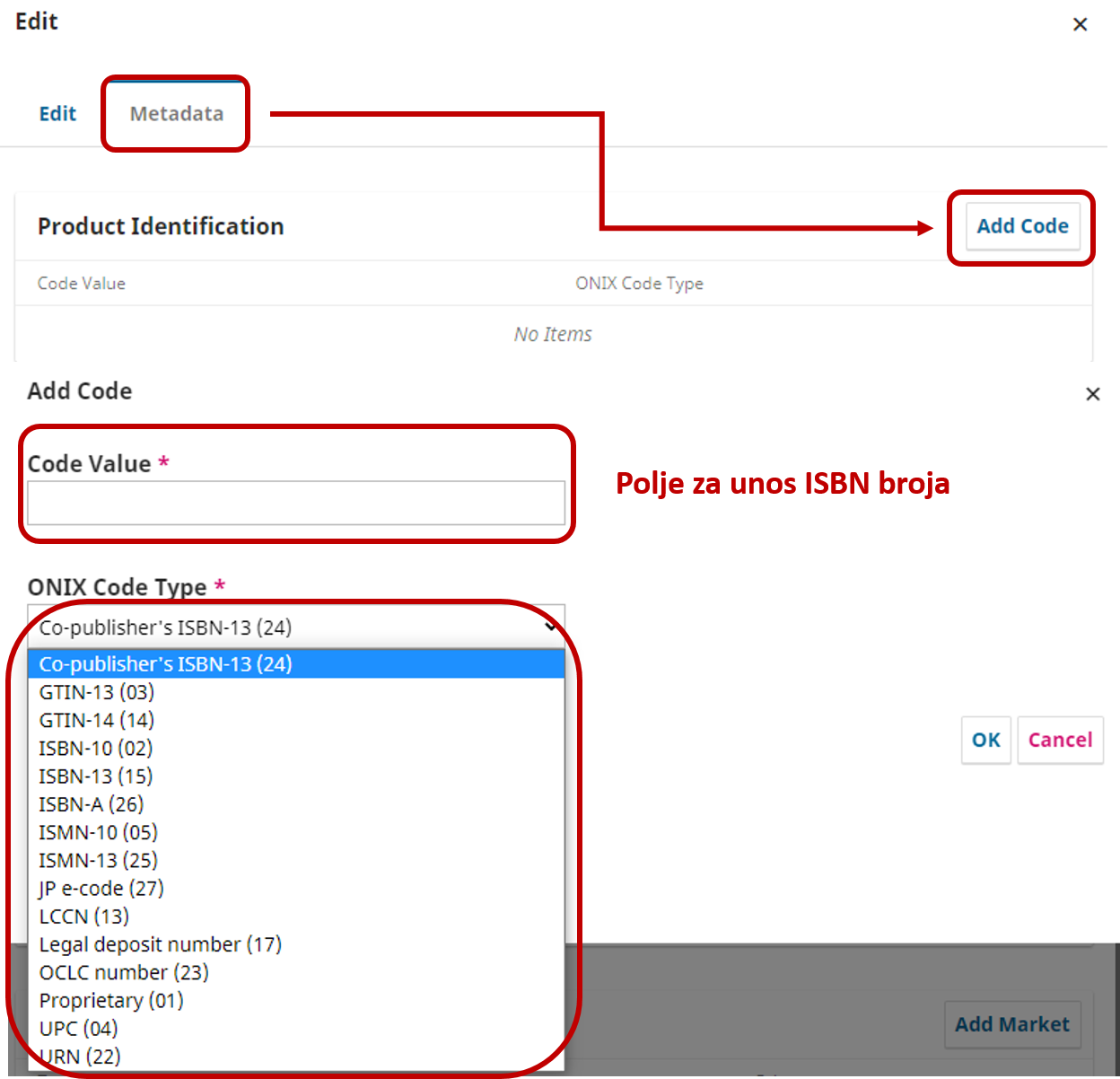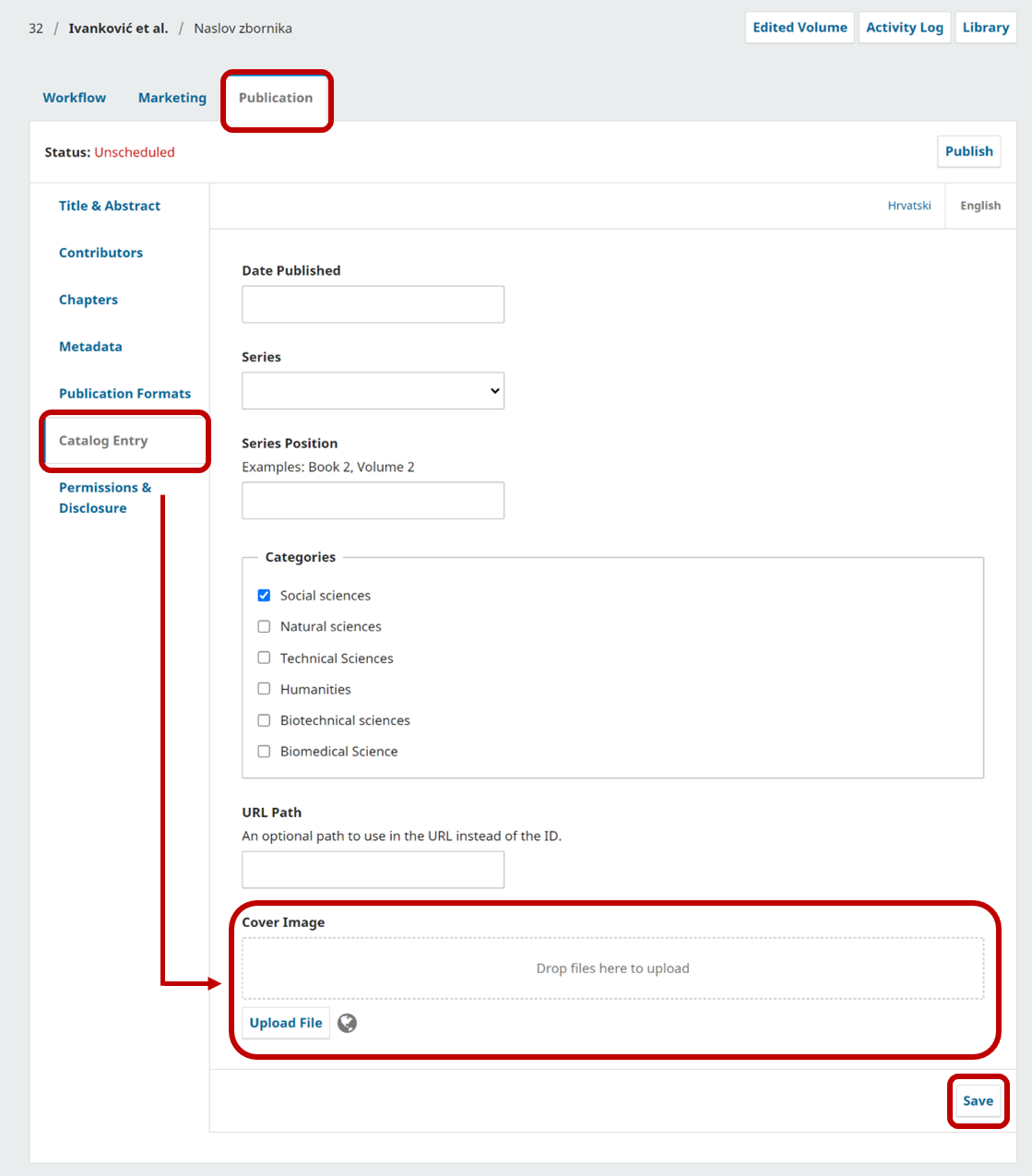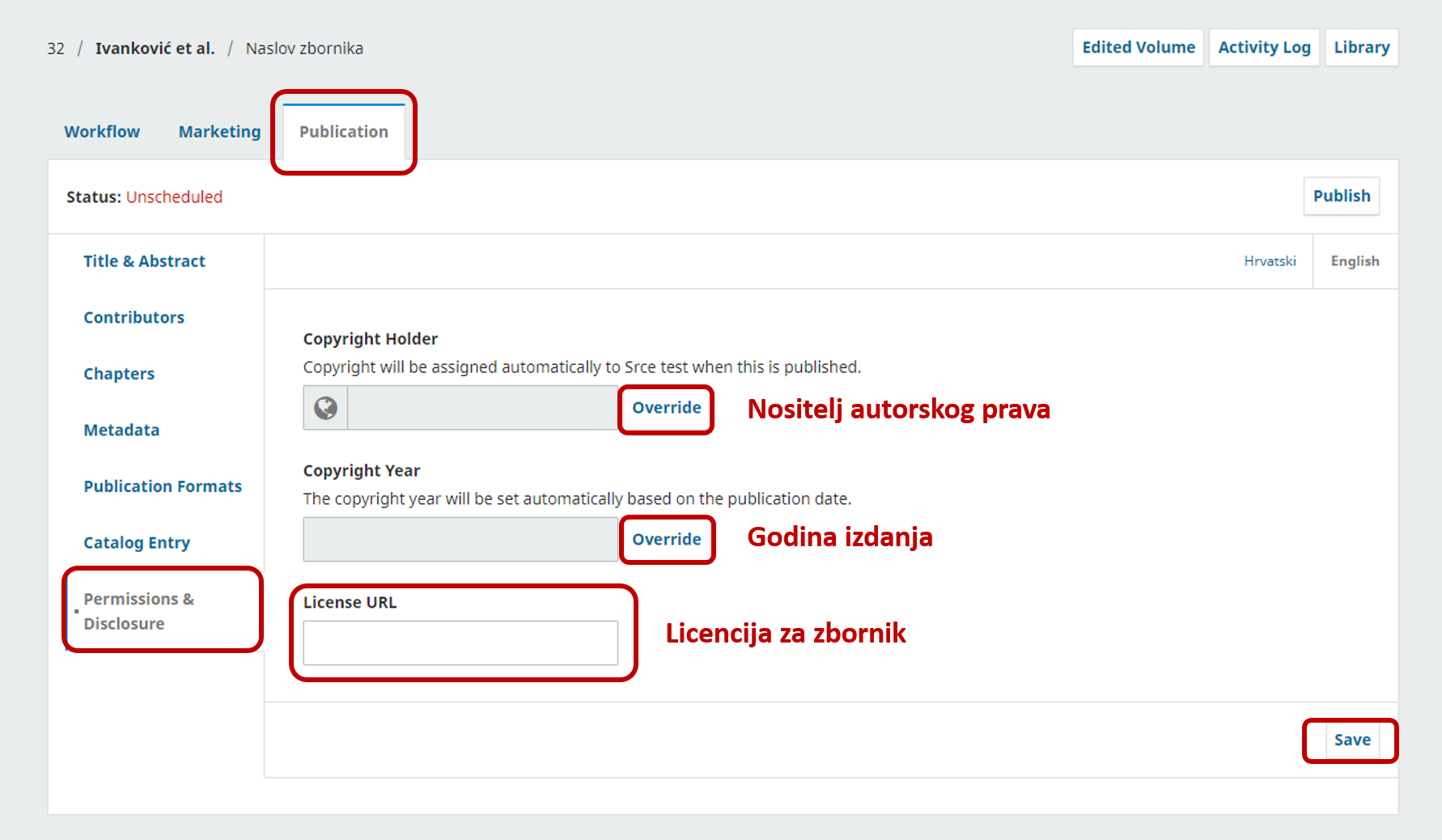...
Na kartici Publication odabrat ćete Publication Formats te gumb Add publication format.
Izbornik za odabir formata zbornika
Na kartici Edit kod sekcije Format Details podtrebno je upisati PDF te sve ostalo ostaje kako je prikazano na slici ispod. odabir potvrdite s gumbom OK.
Unos PDF formata
Unos ISBN broja
Unos ISBN broja može se napraviti na kartici Publication u kategoriji Publication Formats nakon što se podesio format publikacije. Kod formata, u ovom primjeru PDF-a potrebno je odabrati ikonu plave strelice kako bi se prikazale dodatne opcije.
Za dodavanje ISBN broja potrebno je odabarati gumb Edit.
Unos ISBN broja
Sa zaslona koji se otvorio potrebno je odabrati karticu Metadata te gumb Add Code desno od sekcije Product Identification.
U novootvorenom prozoru kod polja ONIX Code Type potrebno je odabarati vrstu broja, a u polje Code Value unijeti ISBN broj te sve potrvditi s gumbom OK.
Unos ISBN broja
Unos naslovnice zbornika
Prije objave zbornika preporučljivo je unijeti sliku naslovnice zbornika. Na kartici Publication potrebno je odabarati Catalog Entry na dnu stranice odabarati gumb Upload File. S lokalnog računala odaberite sliku naslovnice te ju učitajte u OMP. Obavezno spremite promjene odabirom gumba Save.
Unos naslovnce zbornika
Unos licencije zbornika
U OMP-u se prije objave zbornika može podesiti licencija te autorska prava zbornika. Na kartici Publication u posljednjoj kategoriji Permissions & Disclosure potrebno je odabrati gumb Override ako želite unijeti drugačije nositelje autorskog prava od onih koje ste podesili na razini cijelog pressa te u zadnje polje License URL unijeti URL adresu do željene licencije.
Unos licencije za zbornik
Objava zbornika
Kada ste prošli kroz sve stavke na kartici Publication te provjerili unose da biste objavili zbornik potrebno je odabarati gumb Publish.